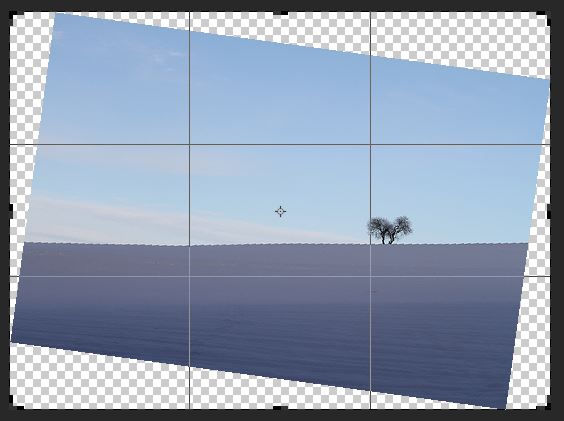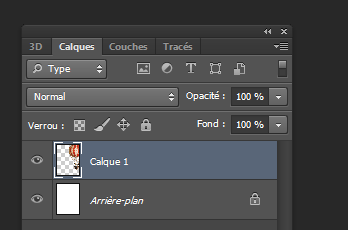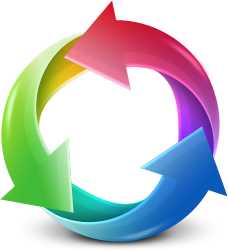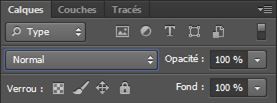Importer et modifier une image sur Indesign
Plusieurs façons existent pour insérer et modifier une photo sur un document Indesign, voilà les principales fonctions qui vous permettront de le faire. Pour importer votre photo sur votre document, allez dans le menu « Fichier – Importer », puis sélectionnez-la à partir de votre ordinateur. Vous pouvez donc la placez directement sur votre document. […]
Importer et modifier une image sur Indesign Lire la suite »